Met het Tracer-object in Cinema 4D heb je de mogelijkheid om Splines te creëren op basis van de bewegingen van andere objecten. Dit is vooral nuttig als je de bewegingen van geanimeerde polygoonobjecten of deeltjesystemen wilt volgen. Het Tracer-object kan worden gebruikt als een gewone Spline en opent tal van ontwerpmogelijkheden in je projecten.
Belangrijkste inzichten
- Het Tracer-object volgt de bewegingen van een object en creëert op basis hiervan een Spline.
- Je kunt de gecreëerde Spline gebruiken in verschillende objecten zoals Sweep.
- Deeltjesystemen kunnen ook effectief worden gecombineerd met het Tracer-object.
Stap-voor-stap handleiding
1. Tracer-object toevoegen
Start Cinema 4D en open een nieuw project. Hier ga ik een eenvoudige animatie maken om je het Tracer-object voor te stellen. Ik heb al een kubus geanimeerd die van links naar rechts vliegt en zich daarbij draait. Om de Tracer te gebruiken, moet je dit object in het Tracer-object invoegen.
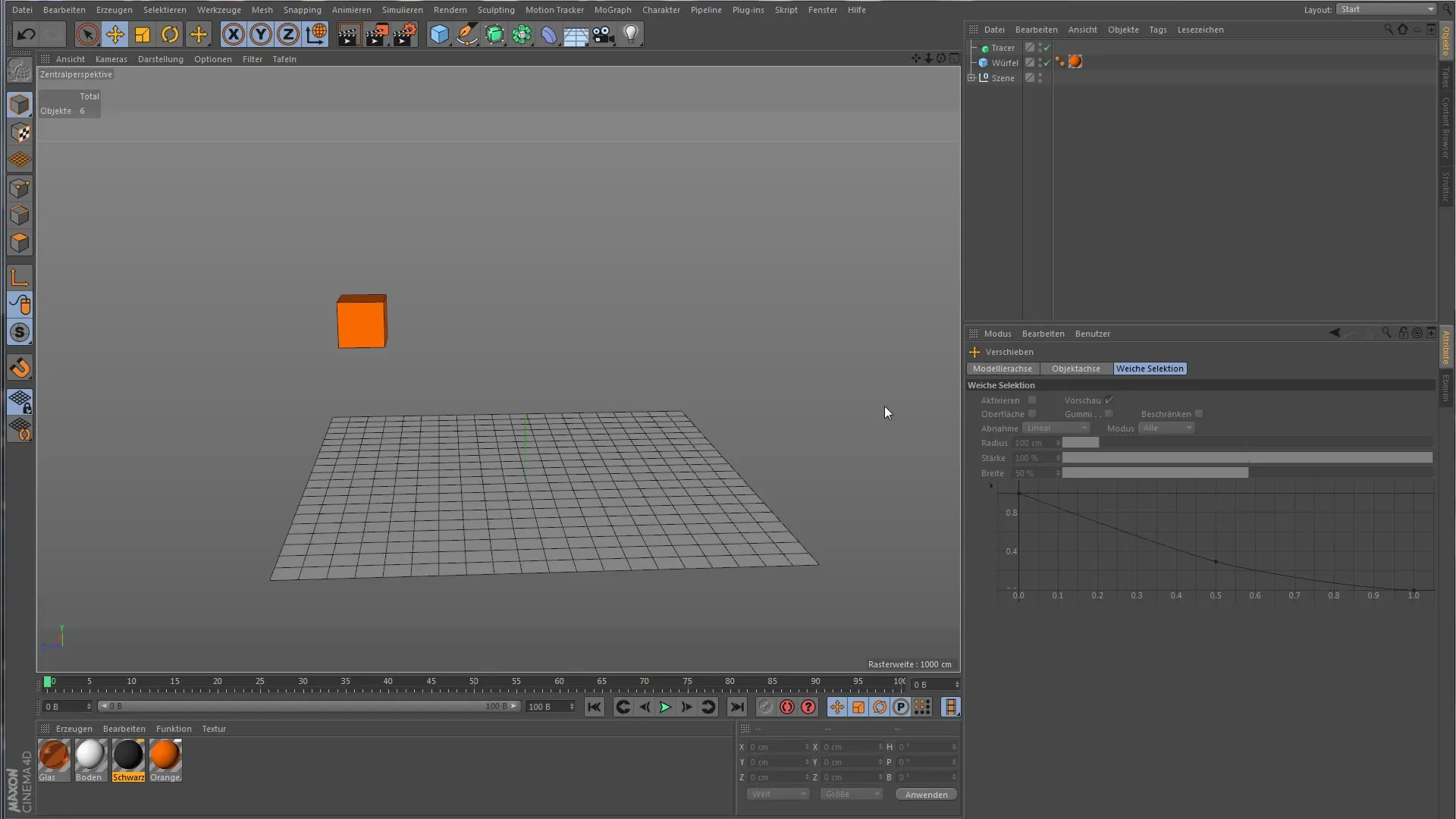
2. Animatie afspelen en Tracer koppelen
Om te zien hoe het Tracer-object werkt, speel je de animatie af. Pauzeer voordat deze eindigt en voeg de kubus toe aan de Tracer-koppeling. Je zult merken dat het Tracer-object nu langs de bewegingen van de kubus beweegt en voor elk punt dat de kubus doorloopt, een Spline genereert.
3. Sweep-object toevoegen
Voeg nu een Sweep-object toe aan je scène. Plaats de Tracer in het Sweep-object om de gecreëerde geometrie op basis van de Spline weer te geven. Om visueel aantrekkelijk te blijven, gebruik een cirkelvormig profiel dat je in het Sweep-object invoegt. Pas de diameter aan, en je hebt een geometrie die de beweging van de kubus volgt.
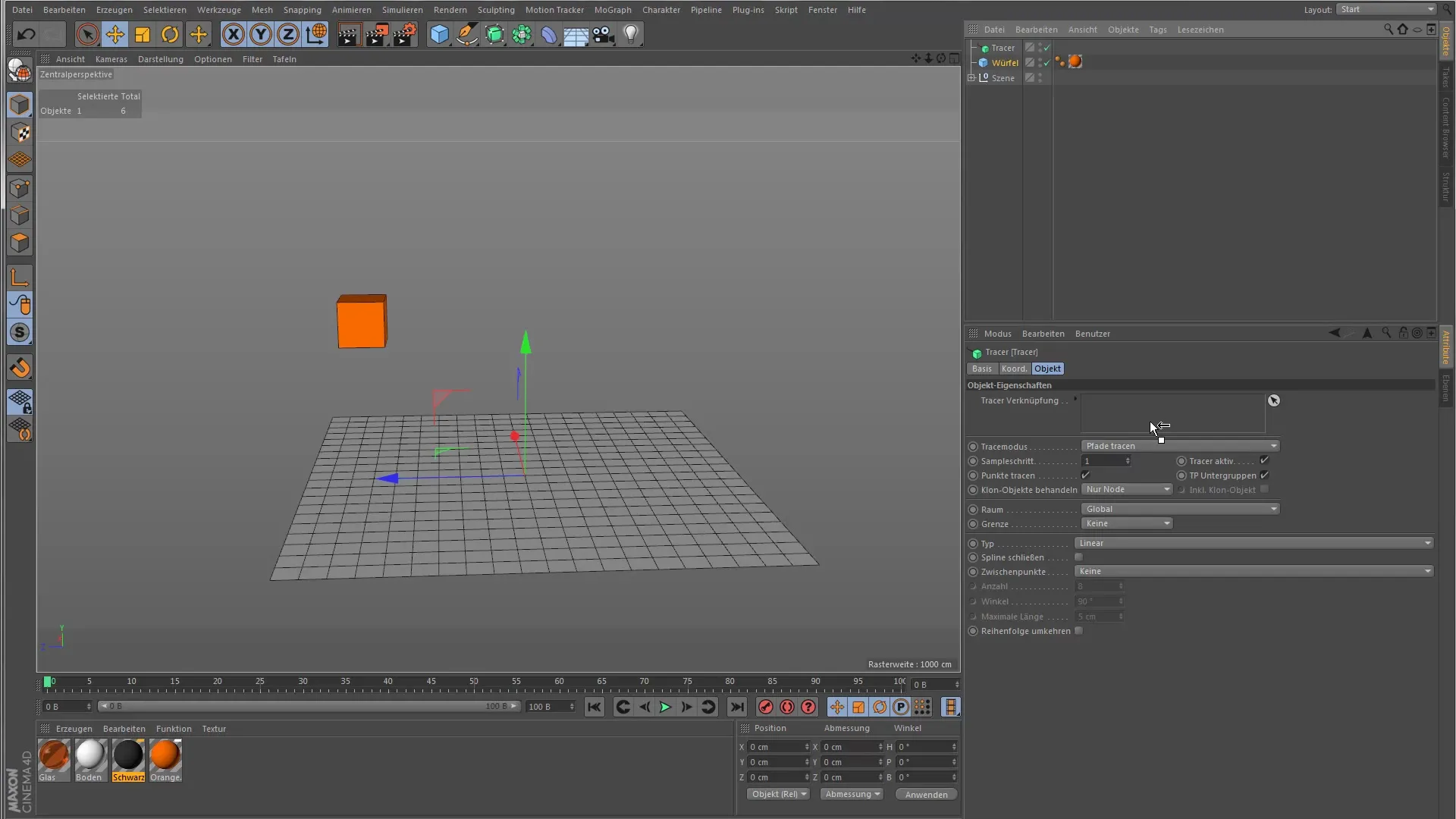
4. Deeltjesysteem gebruiken
Om de mogelijkheden van de Tracer uit te breiden, probeer ook een deeltjesysteem. Hierbij gebruiken we een eenvoudige emitter die deeltjes genereert. Koppel de emitter aan het Tracer-object en kijk hoe de deeltjes ook in de vorm van Splines verschijnen.
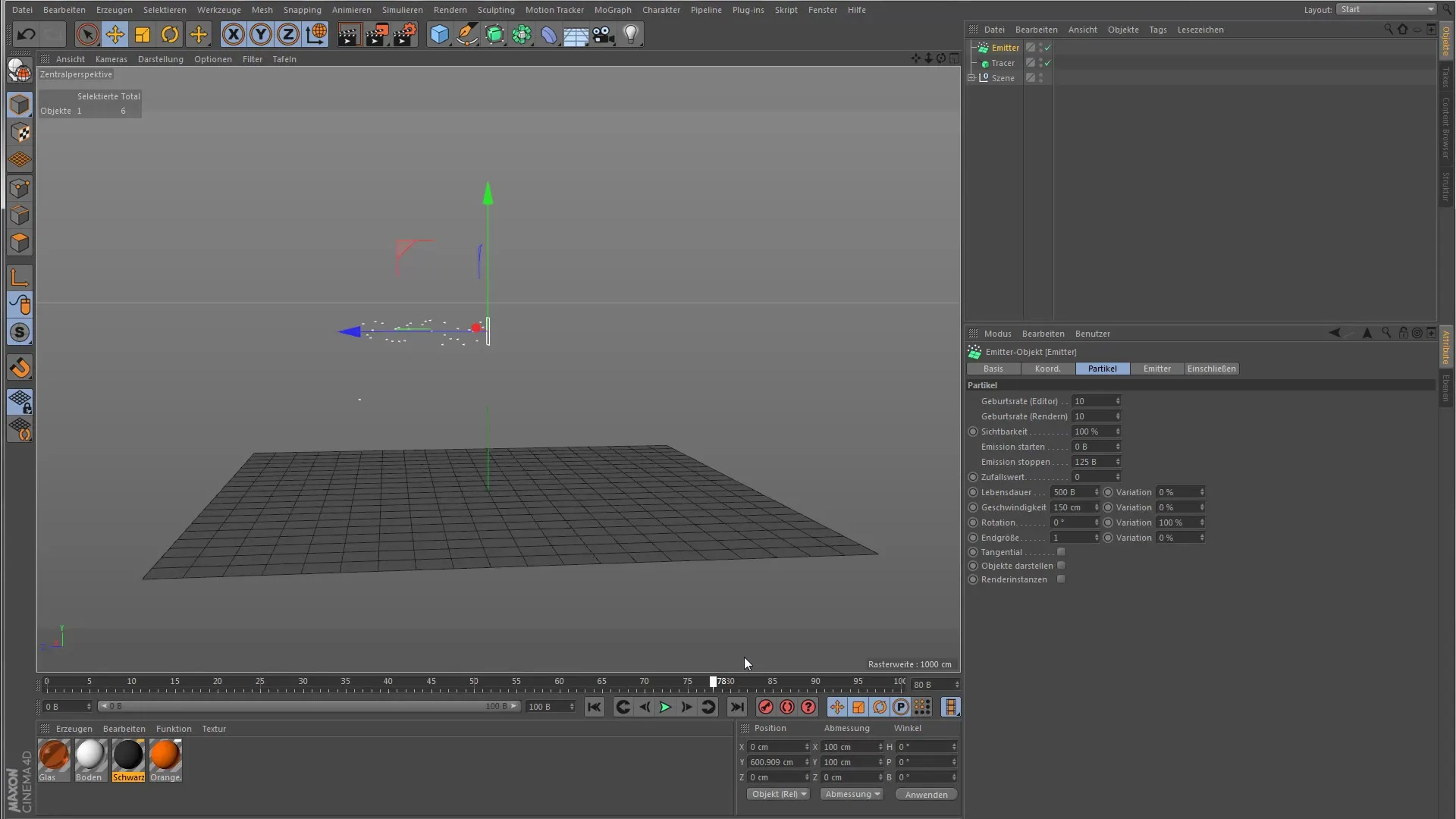
5. Effector toevoegen
Om de animatie interessanter te maken, voeg een effector toe die de deeltjes roteert. Wijs deze effector toe aan de emitter om een dynamische beweging te creëren. Zodra de animatie draait, zie je hoe de deeltjes in een slinger uit de emitter stromen.
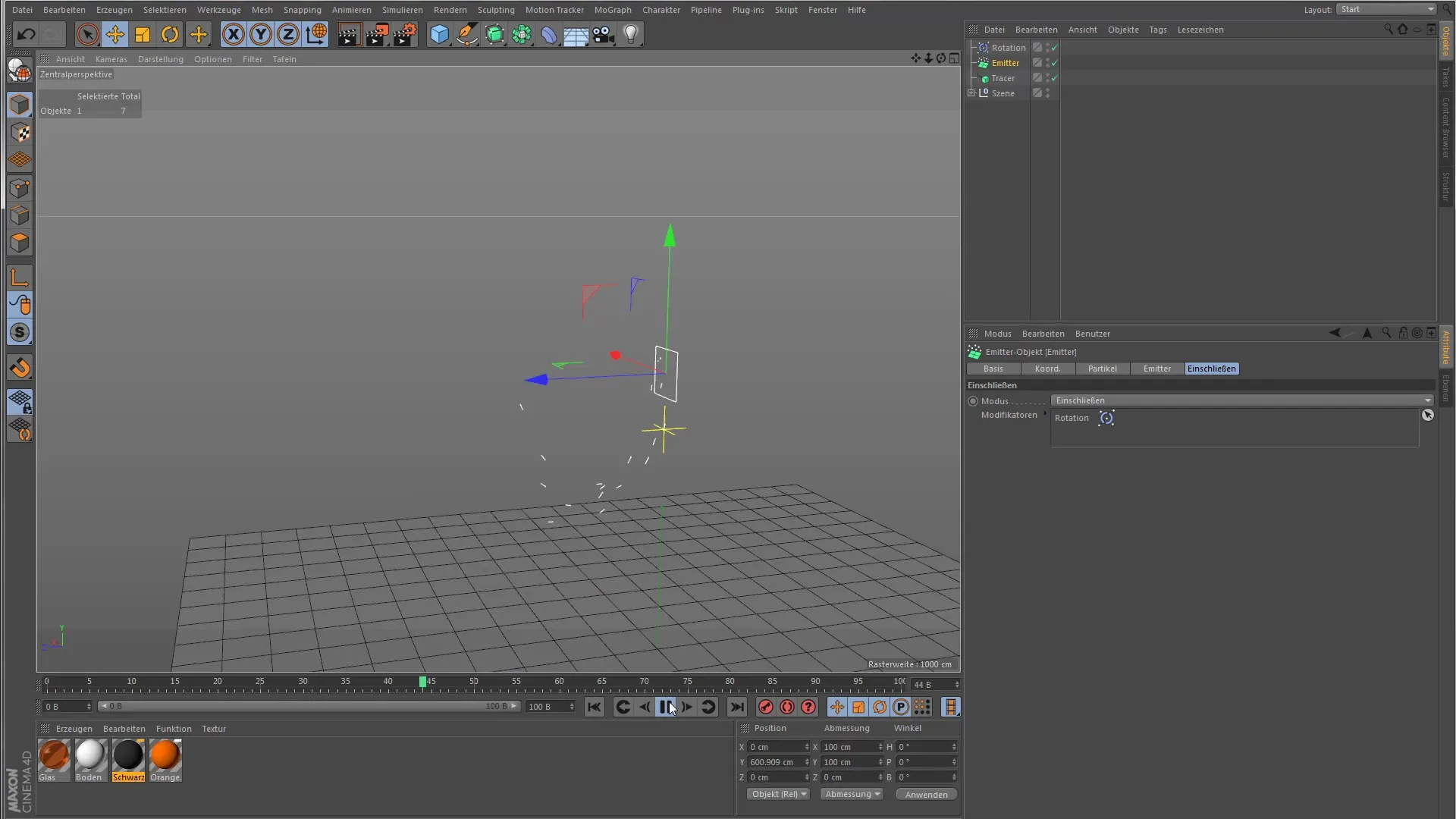
6. Tracer-instellingen
Laten we nu naar de instellingen van de Tracer gaan. De standaardmodus is "Paden traceren", wat betekent dat het Tracer-object de punten volgt en een pad aanmaakt op basis van hun beweging. Probeer uit hoe de instellingen veranderen als je tussen de modi wisselt, zoals "Alle objecten" of "Alle elementen koppelen".
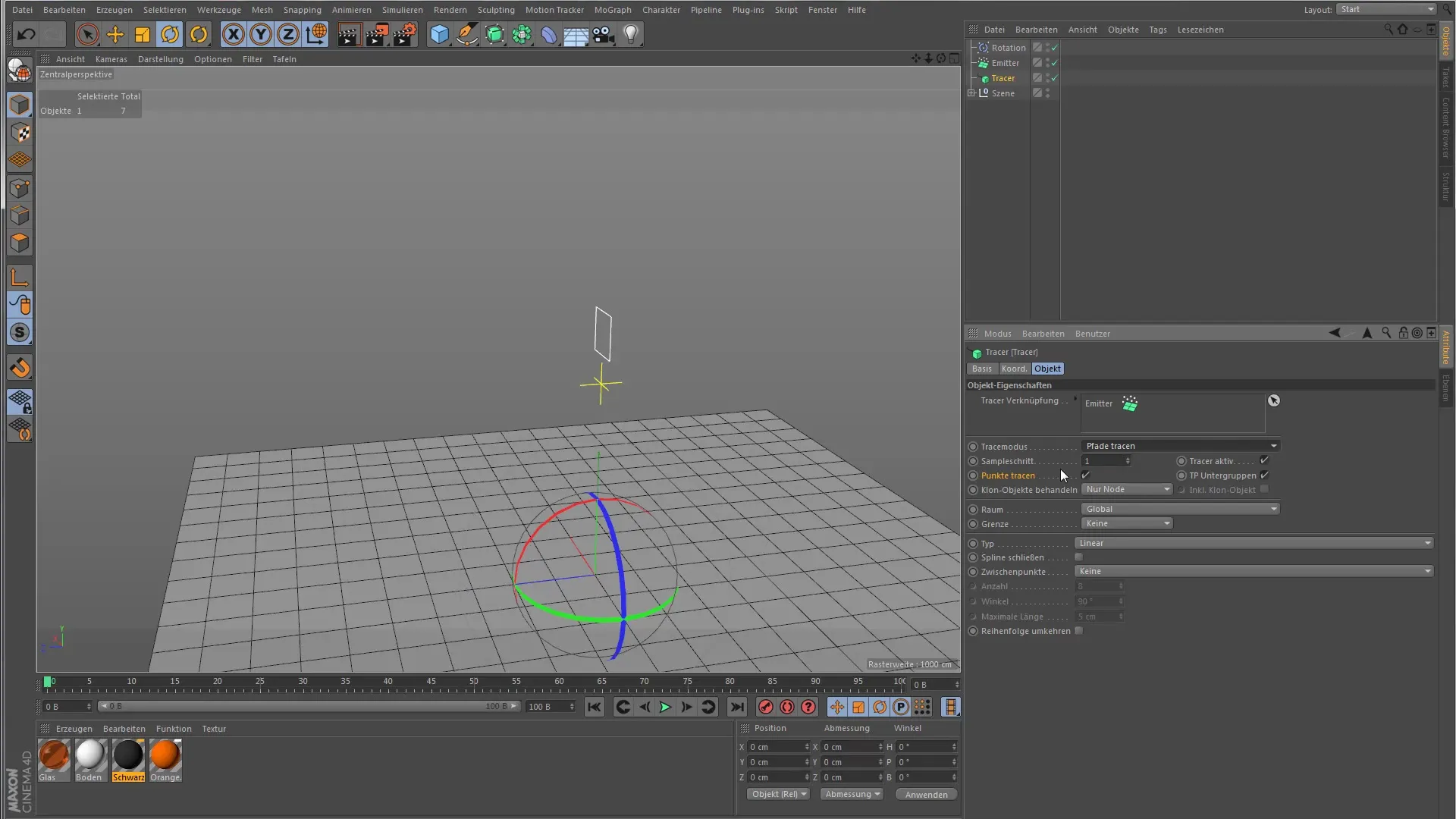
7. Verschil tussen de modi
Om de verschillen tussen "Alle objecten" en "Alle elementen koppelen" te begrijpen, creëer je een tweede emitter en stel je de beweging in de tegenovergestelde richting in. Controleer vervolgens hoe de Tracer op basis van de gekozen modus verschillende Splines genereert.
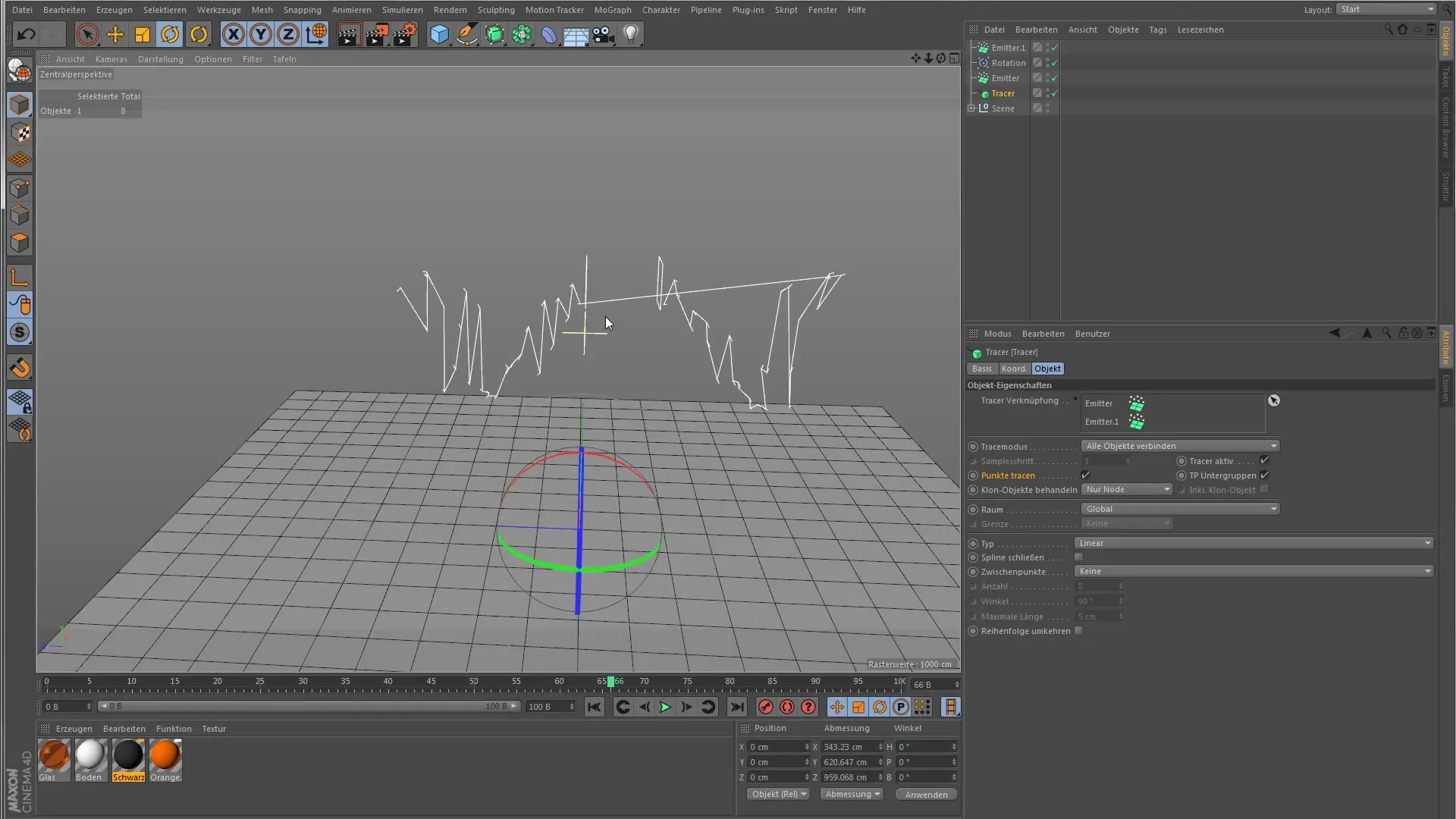
8. Punten traceren en Klonobjecten
Je kunt ook bepalen of het Tracer-object alle punten van een object of alleen het midden moet volgen. Als je klonobjecten gebruikt, kun je ook bepalen hoe de Tracer moet reageren op ondergeschikte klonobjecten - dus of hij zich alleen met het midden bezighoudt of alle klonen behandelt.
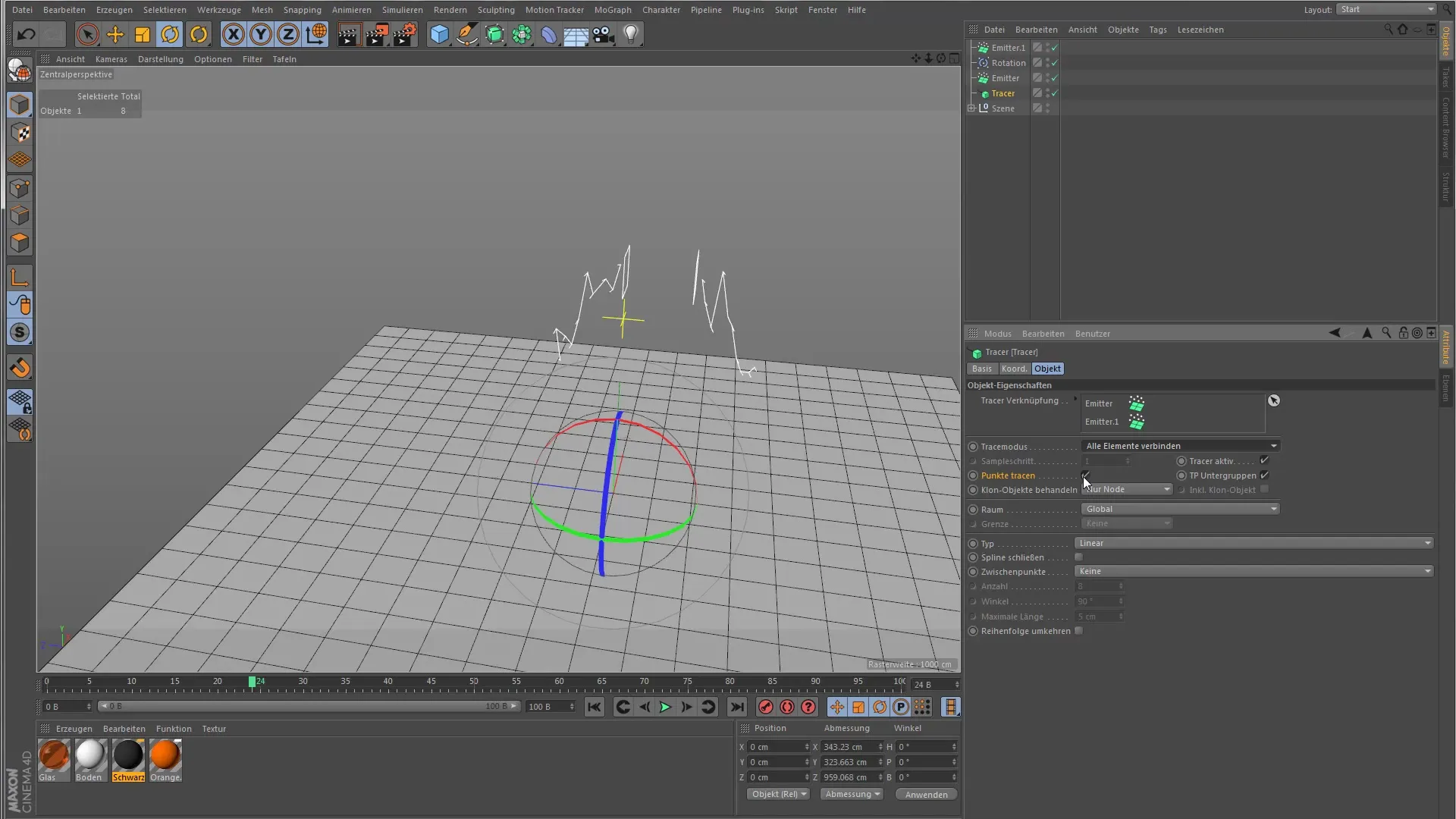
9. Verdere instellingen voor Splines
In het tabblad voor de Spline-instellingen kun je het type vaststellen waarin tussenpunten worden gemaakt en of de Spline gesloten moet worden. Veel van deze opties ken je al van andere Spline-objecten in Cinema 4D. Probeer deze instellingen uit en ontdek hoe ze de visualisatie van je animatie beïnvloeden.
Samenvatting – Cinema 4D MoGraph: Tracer efficiënt inzetten
Het Tracer-object is een krachtige functie in Cinema 4D, die je in staat stelt om dynamische en aantrekkelijke animaties te creëren door bewegingen van objecten en deeltjes te volgen. Met de juiste combinatie van objecten en instellingen kun je indrukwekkende visuele effecten bereiken.
Veelgestelde vragen
Wat is het Tracer-object in Cinema 4D?Het Tracer-object genereert Splines op basis van de bewegingen van andere objecten.
Hoe kan ik een Tracer in een Sweep-object invoegen?Plaats het Tracer-object in een Sweep-object om de geometrie te visualiseren.
Kan ik ook deeltjesystemen met de Tracer gebruiken?Ja, de Tracer kan zowel met normale deeltjesystemen als met Thinking Particles worden gebruikt.
Hoe wijzig ik de Tracer-instellingen?Je kunt tussen verschillende modi zoals "Paden traceren" en "Alle objecten" in het Tracer-object wisselen.
Welke rol spelen klonobjecten in het Tracer-object?Je kunt bepalen hoe de Tracer op klonobjecten en hun onderobjecten reageert.


